Mode d’emploi
Le plugin s’installe comme tous les autres
Pré-requis
Ce plugin nécessite le module cURL de PHP pour fonctionner.
Configuration
Une fois le plugin activé, il faut passer sur sa page de configuration accessible depuis la page des plugins.
Configurer l’accès à Mastodon
Le plugin s’enregistre automatiquement auprès de chaque instance Mastodon avec laquelle il devra discuter, en demandant une clé d’accès qui sera stockée dans le dossier config/credentials.
Pour ajouter un compte Mastodon dans la configuration, indiquez l’instance (par défaut le plugin enverra vers https://mamot.fr) et cliquez sur « Ajouter un compte ».
Vous serez envoyé vers la page d’autorisation de l’instance concernée : connectez-vous avec le compte concerné si besoin, et autorisez l’application à utiliser votre compte. Vous serez alors redirigé vers la page de configuration et le compte ajouté devrait apparaitre dans la liste des comptes disponibles.
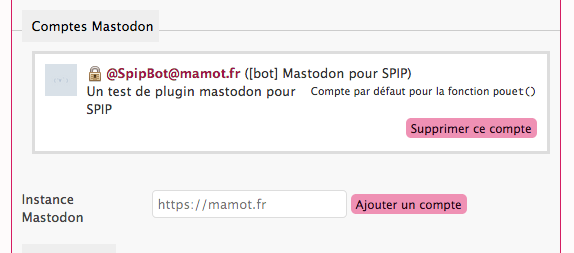
Si vous ajoutez plusieurs comptes, vous pouvez choisir celui qui sera utilisé par défaut pour les envois de pouets depuis l’interface de SPIP. Les autres comptes sont utilisables quand vous utilisez la fonction pouet() en PHP.
Configurer l’envoi de Pouets
Une fois les comptes configurés, vous pouvez ensuite indiquer :
- la visibilité par défaut des messages envoyés :
- Publics (apparaissent sur les timelines publiques)
- Non listé (les messages sont publics mais n’apparaissent pas sur les timelines)
- Privé (les messages ne sont visibles que des seuls abonnés au compte Mastodon)
- Direct (les messages ne sont visibles que des seules personnes mentionnées dans le message)
- les évènements qui déclencheront l’envoi d’une notification ; pour l’instant 4 types sont disponibles :
- le post d’un nouveau message de forum (y compris message en attente de modération)
- la publication d’un nouveau message de forum
- le passage d’un article en mode « Proposé à la publication »
- la publication en ligne d’un article.
- la présence ou non d’une invite de status sur chaque article pour permettre de personnaliser le Pouet qui sera envoyé.
Pouetter un article
Il est possible d’éditer le message qui sera envoyé, article par article, ou de bloquer l’envoi du message pour un article donné. On peut également relancer a posteriori l’envoi du message.
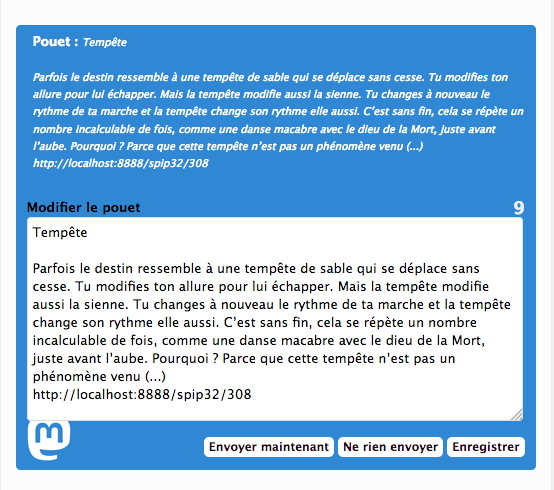
Lorsque vous visualisez le message avant publication de l’article, celui-ci incorpore une url vers la page d’édition de l’article. Si vous ne modifiez pas le message par défaut, l’url sera remplacée par l’url publique lors de la publication. Mais si vous modifiez le message, faites attention à bien donner une url publique de l’article, car le plugin ne touchera plus à votre message personnalisé.
Pour rétablir le message d’origine, il suffit d’effacer complètement votre message personnalisé, et d’enregistrer.
Pouetter n’importe quoi !
Le plugin propose aussi une interface pour envoyer un message immédiatement sur n’importe quel sujet. La page est accessible depuis le menu Publication > Mastodon
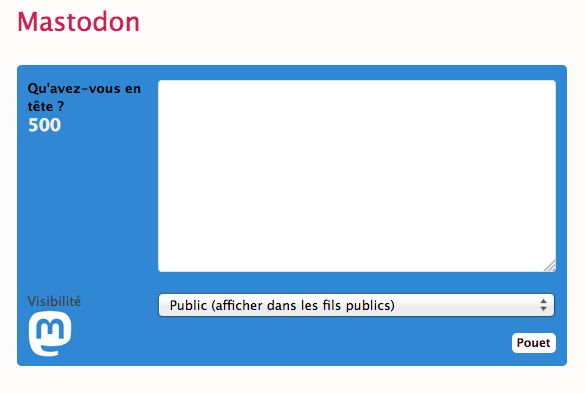
Depuis cette page vous pouvez modifier la visibilité de chaque message envoyé, au cas par cas.
API pouet()
Ce plugin offre une fonction pouet() que l’on peut utiliser pour envoyer des messages sur Mastodon.
La fonction s’utilise comme suit :
include_spip('inc/Mastodon);
pouet('Bonjour, monde');La fonction peut prendre un second argument permettant d’indiquer :
-
user_name: le nom du compte Mastodon à utiliser (pseudo@instance.fr, il faut évidemment que ce compte ait été ajouté dans la configuration du plugin) -
visibility: la visibilité du message (par défaut celle indiquée dans la configuration) -
max_len: la longueur maxi des messages (par défaut 500 caractères)
Boucle (DATA){source Mastodon}
Le plugin permet l’utilisation facile de l’API Mastodon dans une boucle (DATA) pour afficher par exemple vos pouets, les pouets de votre timeline, les pouets résultats d’une recherche....
Pour ce faire, il suffit d’utiliser {source Mastodon,...} dans une boucle (DATA), en y précisant quelle méthode de l’API utiliser (toutes les méthodes GET de https://github.com/tootsuite/documentation/blob/master/Using-the-API/API.md sont possibles) et les arguments sous forme de query-string.
Par exemple :
- pour lister ses derniers pouets on écrira
{source mastodon,#VAL{timelines/home}}(qui utilise https://github.com/tootsuite/documentation/blob/master/Using-the-API/API.md#timelines) - pour lister les pouets comportant un hashtag résultats de recherche sur « spip » on écrira
{source mastodon,#VAL{timelines/tag/#ENV{hashtag}}(qui utilise https://github.com/tootsuite/documentation/blob/master/Using-the-API/API.md#timelines)
Il y a une API de recherche, mais elle ne vous permettra de trouver que des comptes et des hashtags, car par construction la recherche plein texte n’est pas proposée par Mastodon.
Dans un exemple complet, cela donne :
<B_pouets>
<ul class='liste-items'>
<BOUCLE_pouets(DATA)
{source mastodon,#VAL{timelines/home}|parametre_url{mastodon_account,#ENV{account,''}}}
{pagination 10}
>
<li class='item pouet'>
<img src='#VALEUR{account/avatar_static}' style='float:left;margin:0 10px 10px 0' width="32" height="32"/>
from <a href='#VALEUR{account/url}'>[(#VALEUR{account}|mastodon_user_full_screen_name)][ \((#VALEUR{account/display_name})\)]</a>
[<a href="#VALEUR{url}">(#VALEUR{created_at}|affdate)</a>]
<blockquote>
#VALEUR{content}
<BOUCLE_images(POUR){tableau #VALEUR{media_attachments}}>[(#VALEUR{type}|=={image}|oui)<img src="#VALEUR{url}" />]</BOUCLE_images>
</blockquote>
</li>
</BOUCLE_pouets>
</ul>
[<p class='pagination'>(#PAGINATION{precedent_suivant})</p>]
</B_pouets>Attention, il faut bien avoir en tête que les requêtes sont faites à l’API Mastodon en utilisant le compte Mastodon associé au site, et donc seuls les pouets visibles par cet utilisateur seront listés dans tous les cas.


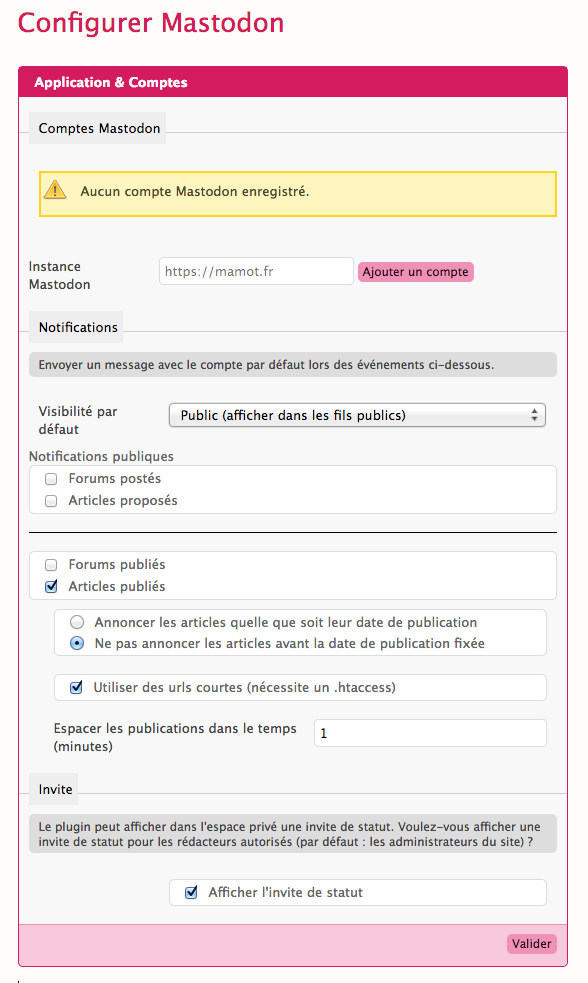
Discussions par date d’activité
14 discussions
Merci pour ce plugin !
Je l’avais testé il y a un moment mais j’avais à chaque fois l’erreur « L’URL de redirection n’est pas valide. » sur mon instance Matomo.
J’ai supprimé le fichier stocké dans le dossier config/credentials, puis j’ai refait l’association et maintenant ça fonctionne bien.
Répondre à ce message
Si c’est facile à mettre en place, je trouverais chouette de pouvoir intégrer le logo de l’article dans le message ...
Répondre à ce message
« Il est possible d’éditer le message qui sera envoyé, article par article, ou de bloquer l’envoi du message pour un article donné. On peut également relancer a posteriori l’envoi du message. »
En SPIP 3.2.1 avec le plugin en 1.1.2 je ne vois pas cetet interface s’afficher (observé sur Chrome).Bon en regardant bien c’est le lien qui est peu visible sur fond bleu.
Répondre à ce message
Bravo ! Ça
pouet()avec classe !Répondre à ce message
Ajouter un commentaire
Avant de faire part d’un problème sur un plugin X, merci de lire ce qui suit :
Merci d’avance pour les personnes qui vous aideront !
Par ailleurs, n’oubliez pas que les contributeurs et contributrices ont une vie en dehors de SPIP.
Suivre les commentaires : |
|
